红米从装系统
红米重装系统需备份数据后,下载官方ROM包,进入Recovery模式(关机后长按电源+音量减),选择清除数据并安装更新包,完成后重启即可,注意确保电量充足,避免操作中断导致系统损坏。(68字)
红米手机重装系统详细指南

红米手机作为小米旗下的高性价比品牌,凭借出色的硬件配置和MIUI系统的流畅体验,深受用户喜爱,长期使用后,系统可能出现卡顿、崩溃或病毒入侵等问题,此时重装系统成为有效解决方案,本文将从准备工作、操作流程、注意事项等角度,详细讲解红米手机重装系统的完整方法,涵盖官方恢复、线刷(Fastboot模式)以及第三方Recovery刷机三种主流方式。
重装系统前的准备工作
为确保刷机过程顺利,需提前完成以下步骤:
| 准备项 | 具体说明 |
|---|---|
| 数据备份 | 通过小米云服务、电脑备份或第三方工具(如钛备份)保存联系人、照片、应用数据等 |
| 电量充足 | 手机电量需保持在50%以上,避免刷机中途断电导致变砖 |
| 下载工具包 | 根据刷机方式选择官方Recovery包、线刷包(.tgz格式)或第三方ROM(如Pixel Experience) |
| 解锁Bootloader | 若使用线刷或第三方Recovery,需先在小米官网申请解锁权限(耗时约7天) |
| 安装驱动 | 电脑端安装小米USB驱动和Mi Flash工具(线刷必备) |
红米手机重装系统的三种方法
方法1:通过官方Recovery恢复系统
适用场景:系统崩溃但可进入Recovery模式
-
进入Recovery模式
关机后,同时按住 电源键 + 音量上键,直到出现MI Logo后松开。 -
选择清除数据
通过音量键选择“清除数据” → “清空所有数据”,确认后重启手机。 -
下载最新系统版本
重启后进入“设置” → “我的设备” → “系统更新”,下载并安装最新MIUI版本。
优点:操作简单,无需电脑;缺点:无法降级系统版本。
方法2:使用Mi Flash工具线刷
适用场景:系统完全无法启动或需降级版本

-
下载线刷包
访问小米官方ROM仓库,选择对应机型下载线刷包(扩展名为.tgz)。 -
解压文件并进入Fastboot模式
解压线刷包至电脑,手机关机后长按 电源键 + 音量下键 进入Fastboot模式,连接电脑。 -
使用Mi Flash刷机
打开Mi Flash工具,选择解压后的线刷包路径,点击“加载设备”识别手机,最后点击“刷机”按钮。 -
完成刷机
等待进度条完成,手机自动重启(首次启动可能耗时10-15分钟)。
注意:需提前解锁Bootloader,否则会提示“Anti-rollback check error”。
方法3:通过第三方Recovery刷入自定义ROM
适用场景:追求个性化系统(如类原生Android)
-
刷入TWRP Recovery
- 解锁Bootloader后,通过Fastboot命令
fastboot flash recovery twrp.img刷入TWRP。 - 重启至Recovery模式,选择“安装” → 找到第三方ROM的ZIP包刷入。
- 解锁Bootloader后,通过Fastboot命令
-
清除Dalvik缓存
刷机完成后,建议执行“清除Dalvik/ART缓存”以避免兼容性问题。
-
安装Google服务(可选)
如需使用谷歌套件,可同步刷入OpenGApps包。
推荐ROM:LineageOS、Pixel Experience、xiaomi.eu(去广告版MIUI)。
重装系统后的优化建议
- 关闭自动更新:进入“开发者选项”,禁用“MIUI优化”和“自动系统更新”。
- 精简预装应用:使用ADB命令卸载冗余系统应用(如游戏中心、小米视频)。
- 启用性能模式:在“电池与性能”设置中开启“性能模式”以提升流畅度。
常见问题与注意事项
| 风险点 | 应对措施 |
|---|---|
| 刷机后无法开机 | 重新进入Fastboot模式,使用Mi Flash刷入完整包 |
| 数据丢失 | 提前备份至小米云或电脑,避免使用“格式化数据”选项 |
| Bootloader锁死 | 确保解锁等待期已满(通常为168小时),并登录绑定的小米账号 |
| 驱动识别失败 | 更换USB接口或使用原装数据线,关闭电脑杀毒软件 |
相关问答(FAQs)
Q1:红米手机刷机后卡在开机画面怎么办?
A1:
- 强制重启:长按电源键10秒以上尝试重启。
- 重新刷机:进入Fastboot模式,使用Mi Flash工具刷入官方线刷包。
- 清除缓存:在Recovery模式下选择“清除缓存分区”。
Q2:无法进入Recovery模式如何解决?
A2:
- 检查按键组合:部分机型需同时按住 电源键 + 音量上键 + 音量下键。
- 使用ADB命令:通过电脑执行
adb reboot recovery强制进入。 - 修复分区:通过小米官方售后工具“小米助手”修复系统分区。
通过以上步骤,用户可根据自身需求选择适合的刷机方式,无论是恢复官方系统还是体验第三方ROM,操作时务必遵循指引,以最大限度降低风险。
版权声明:本文由 芯智百科 发布,如需转载请注明出处。




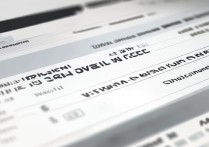


 冀ICP备2021017634号-12
冀ICP备2021017634号-12
 冀公网安备13062802000114号
冀公网安备13062802000114号